win11打开文件夹右键菜单卡死的解决方法 win11右键文件夹卡顿严重如何修复
更新时间:2023-06-19 11:58:57作者:zheng
我们在使用win11电脑的时候可以通过右键文件夹来打开右键菜单,在右键菜单中我们可以删除文件夹或者移动文件夹的位置等等,有些用户在使用win11电脑的时候想要打开文件夹的右键菜单的时电脑却卡死了,这该怎么办呢?今天小编就教大家win11打开文件夹右键菜单卡死的解决方法,操作很简单,跟着小编一起来操作吧。
推荐下载:win11官方iso镜像下载
方法如下:
1、首先我们按下键盘之中的【ctrl】+【alt】+【delete】键,开启系统任务管理器;
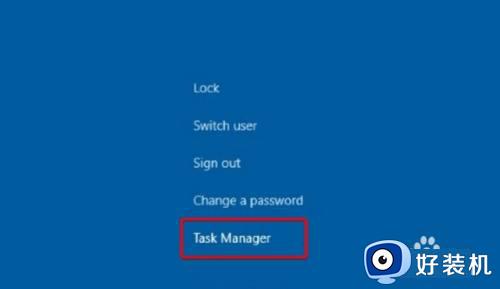
2、进入任务管理器功能之后,我们选择点击其【进程】,然后我们可以找到【文件资源管理器】的后台并将其关闭;
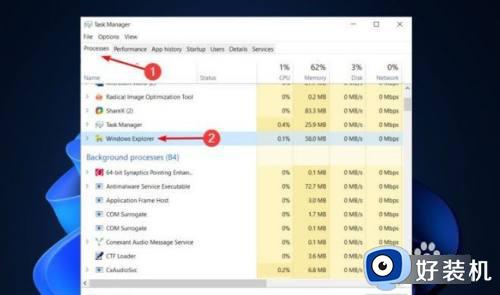
3、最后我们单击选择重启,将电脑重启操作;
重启后回到该界面,我们再进入到文件夹选项当中,接着再点击选择右侧顶部【...】找到选项;
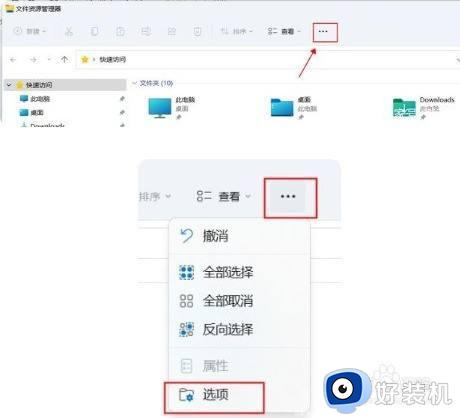
4、此时我们在打开的文件夹选项页面中选择【查看】功能后跳转到该页面,最后我们勾选【在单独的进程打开文件夹窗口】功能,完成之后点击确认即可。
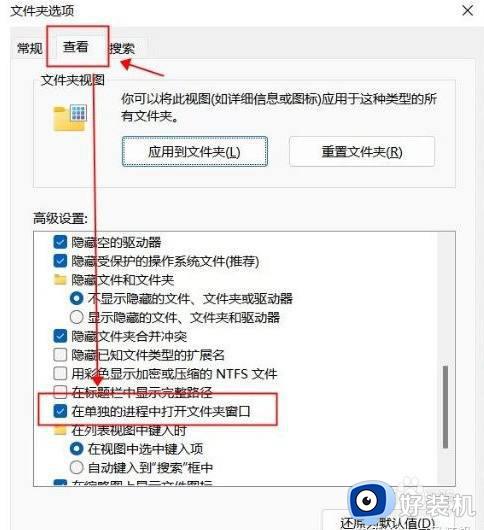
以上就是关于win11打开文件夹右键菜单卡死的解决方法的全部内容,还有不懂得用户就可以根据小编的方法来操作吧,希望能够帮助到大家。
win11打开文件夹右键菜单卡死的解决方法 win11右键文件夹卡顿严重如何修复相关教程
- win11右键文件夹卡死的修复方法 win11右键文件夹卡死如何解决
- win11打开文件夹右键菜单卡死的解决方法 win11右键文件夹电脑卡死怎么修复
- win11右键文件夹卡死如何修复 win11右键文件夹卡死的解决方法
- win11右键文件夹卡住的解决方法 win11打开文件夹右键菜单卡死怎么办
- win11文件夹右键卡死怎么回事 win11一右键文件夹就卡死如何解决
- win11右键菜单卡顿怎么办 win11右键菜单卡死如何解决
- win11文件夹卡顿怎么办 win11文件夹卡死如何解决
- win11右键就卡死怎么回事 win11右键菜单卡死的解决教程
- win11解决文件夹拒绝访问的方法 win11文件夹拒绝访问怎么修复
- win11右键卡死怎么办 win11一右键就卡死修复方法
- win11家庭版右键怎么直接打开所有选项的方法 win11家庭版右键如何显示所有选项
- win11家庭版右键没有bitlocker怎么办 win11家庭版找不到bitlocker如何处理
- win11家庭版任务栏怎么透明 win11家庭版任务栏设置成透明的步骤
- win11家庭版无法访问u盘怎么回事 win11家庭版u盘拒绝访问怎么解决
- win11自动输入密码登录设置方法 win11怎样设置开机自动输入密登陆
- win11界面乱跳怎么办 win11界面跳屏如何处理
win11教程推荐
- 1 win11安装ie浏览器的方法 win11如何安装IE浏览器
- 2 win11截图怎么操作 win11截图的几种方法
- 3 win11桌面字体颜色怎么改 win11如何更换字体颜色
- 4 电脑怎么取消更新win11系统 电脑如何取消更新系统win11
- 5 win10鼠标光标不见了怎么找回 win10鼠标光标不见了的解决方法
- 6 win11找不到用户组怎么办 win11电脑里找不到用户和组处理方法
- 7 更新win11系统后进不了桌面怎么办 win11更新后进不去系统处理方法
- 8 win11桌面刷新不流畅解决方法 win11桌面刷新很卡怎么办
- 9 win11更改为管理员账户的步骤 win11怎么切换为管理员
- 10 win11桌面卡顿掉帧怎么办 win11桌面卡住不动解决方法
